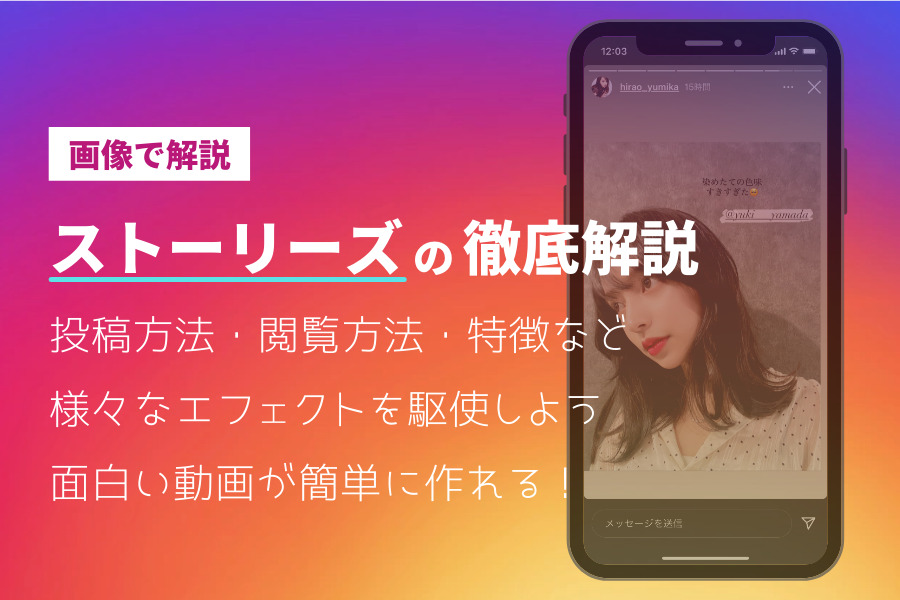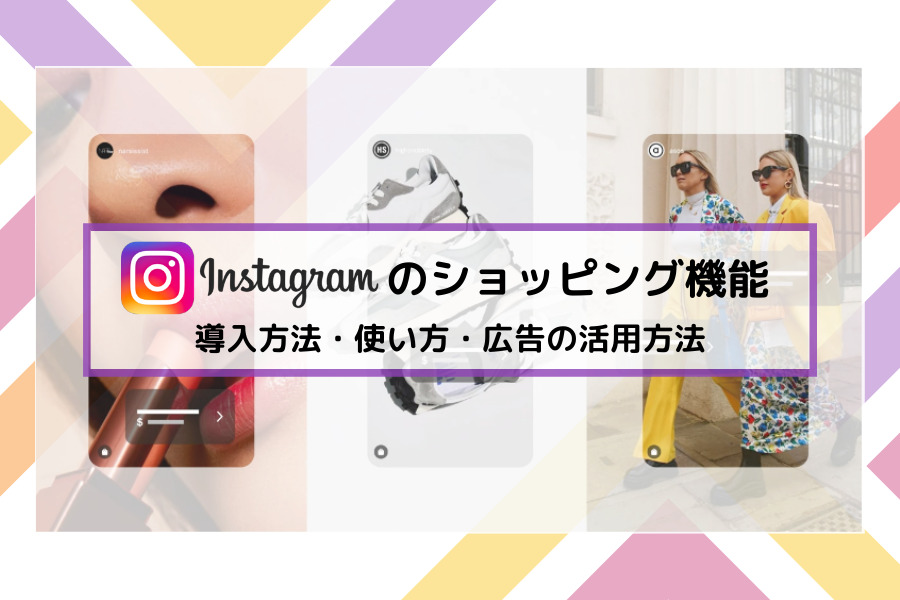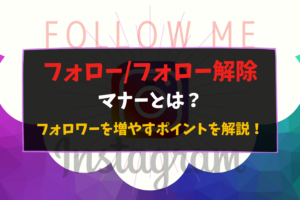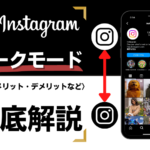目次

インスタグラムのURLってなに?
インスタグラム(Instagram)は写真を撮ってアップするだけで、世界中に情報を発信できる便利で手軽なSNSです。
でも投稿を多くのユーザーに広めたい、もっと見てもらいたいと思ったときに、どうにかして自分のプロフィール画面に誘導する手段はないかと多くのユーザーは考えます。
特に企業でインスタアカウントを運用している場合は、単にその場で情報公開するだけでなく、外からより多くのユーザーを引き込みたいと考えるはずです。
そんな時に知っておきたいのが、自分のインスタグラムのアカウントURLです。
インスタグラムにURLがあるとは知らなかったという人が少なくないのは、インスタグラムのプロフィール設定を見ても何も説明されていないからです。
例えば、インスタグラム以外のSNSでコミュニケーションをとっている人を、インスタグラムアカウントへ手軽に誘導したい場合、このアカウントのURLの存在を知っていれば大変便利です。
どこから表示できるのか、自分のアカウントのプロフィールページに簡単にアクセスできるURLの調べ方をまとめておきましょう。
ユーザー獲得に知っておきたい手法

企業アカウント運営者なら、自分のインスタグラムアカウントのURLを知ることは非常に重要です。
他のSNS(Twitter、Facebook、TikTokなど)や自社ホームページなどからインスタグラムへ誘導し、総合的なコミュニティの形成に大変役立つからです。
例えば、インスタグラムの投稿にTwitterや自社公式ホームページへのリンクを貼り、インスタグラム側からの流入を促進している企業も非常に多いでしょう。
こうしたSNSアカウント同士の相互リンクは、一つの入口からできるだけ多くの拡散を狙いたい、新規ユーザーを獲得してファンを育てたいといったブランディングにも役立つ手段です。
自分のインスタグラムのアカウントURLを確認する方法

インスタグラムの自分のアカウントURLの確認方法をまとめておきましょう。
ユーザーを誘導するためには必須の作業ですが、これはさほど難しいものではありません。
ユーザーネームが分かっている場合
まず、ご自身のインスタグラムアカウントのユーザーネームを知っている場合です。
インスタグラム場合、アカウントURLは以下に共通です。
https://www.instagram.com/ユーザーネーム/
「ユーザーネーム」には、実際のインスタグラムアカウントのユーザーネームを入力してください。
ユーザーネームを入れた文字列がそのままアカウントURLとなり、それを貼ることでリンク可能となります。
自分のアカウントでなくてもリンクは可能で、ユーザーネームがわかっていれば、難しい作業ではありません。
ユーザーネームが分からない場合
もしリンクを得たいインスタグラムアカウントのユーザーネームがわからない場合には、まずユーザーネームの確認が必要です。
スマホアプリでユーザーネームを確認する方法・手順を解説します。
アカウントURLを知りたいインスタグラムアカウントのプロフィール画面を表示する。
プロフィール画面の一番上にある文字列がユーザーネームです。
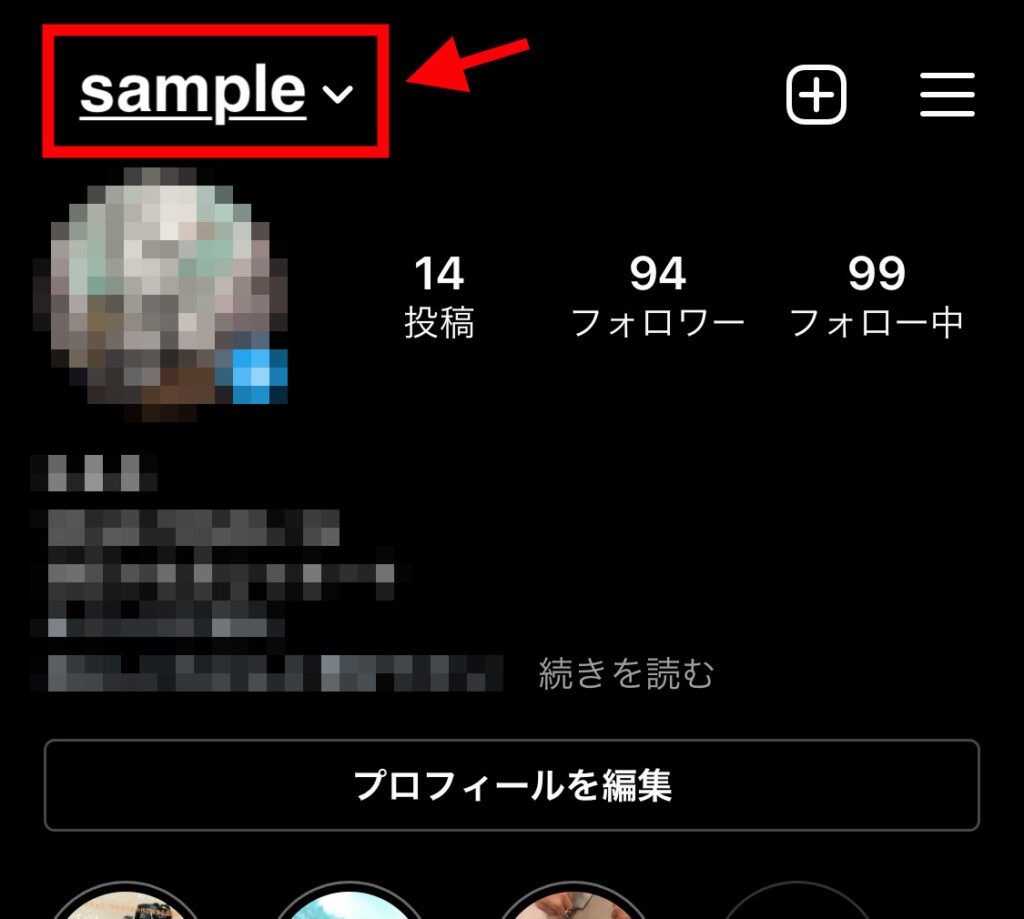
確認した文字(ユーザーネーム)を「https://www.instagram.com/ユーザーネーム/」のユーザーネーム部分にあてはめるとアカウントのURLが分かります。
ただしユーザーネームはアルファベットで、文字数が長かったり複雑だったりする場合もあります。
文字も細かいので入力ミスのないよう、「プロフィールを編集」をタップし、ユーザーネームを大きく表示するのがおすすめです。
基本はコピー&ペーストで間違いなく貼り付けられます。
他のユーザーのインスタグラムアカウントURLを確認する方法
自分ではなく、他のユーザーのアカウントURLを確認することもできます。
とても簡単なのでURLを確認するやり方・手順をまとめておきましょう。
まずは、URLを確認したいインスタグラムアカウントを表示します。
右上の「・・・」をタップ
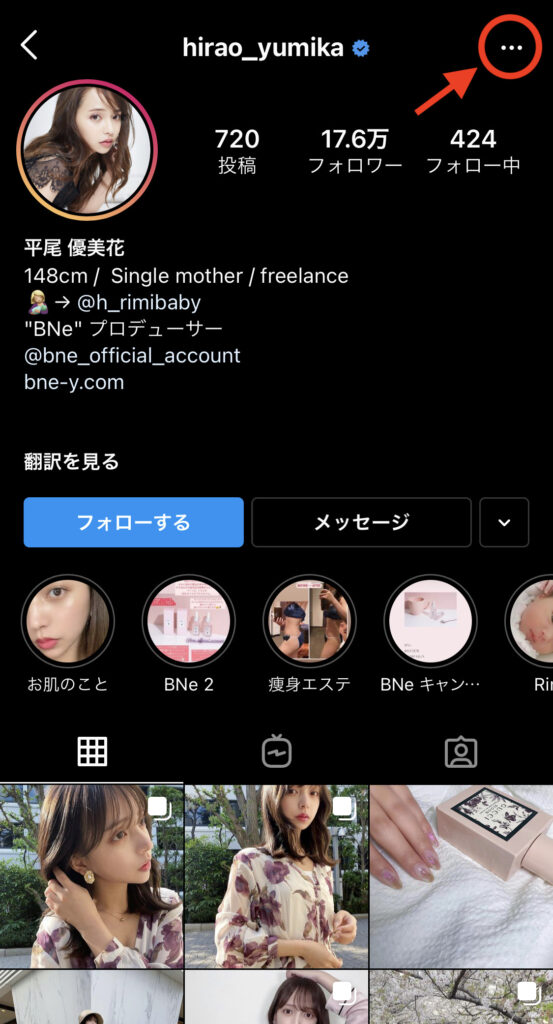
メニューから「プロフィールURLをコピー」をタップ
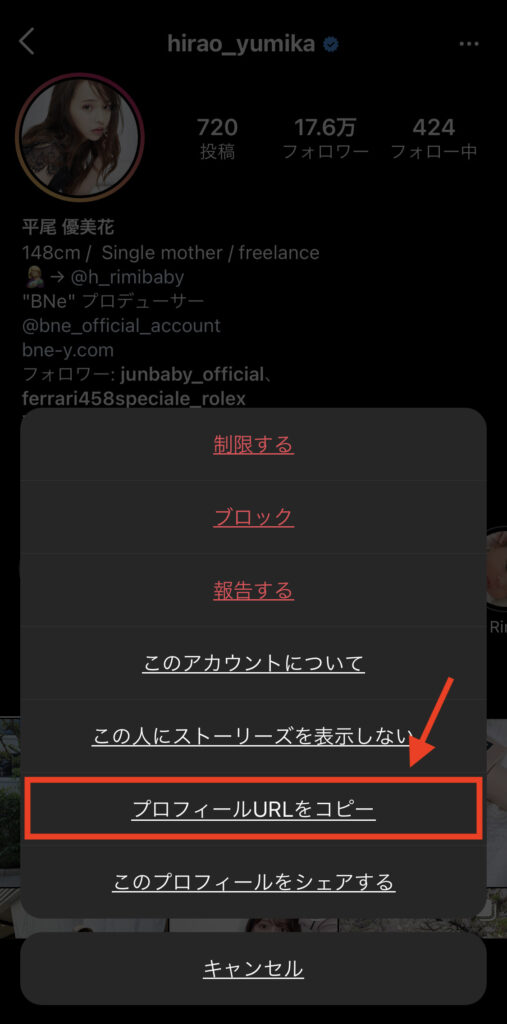
画面下部に「リンクがクリップボードにコピーされました」が表示されればURLをコピーできています。
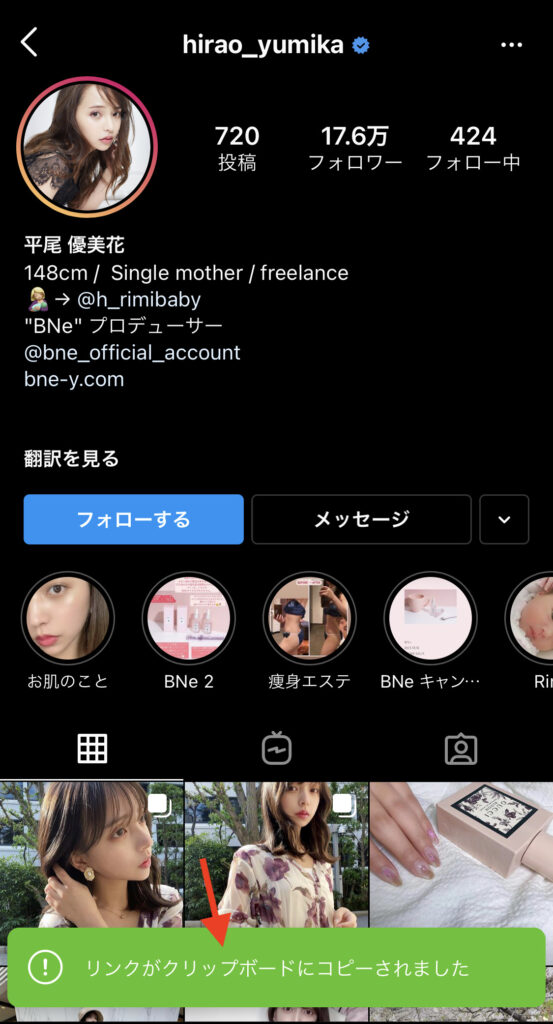
URL(リンク)を貼りたい場所へペーストすれば完了です。
URLだけを確認したい場合はメモなどに貼り付けて確認すればOKです。
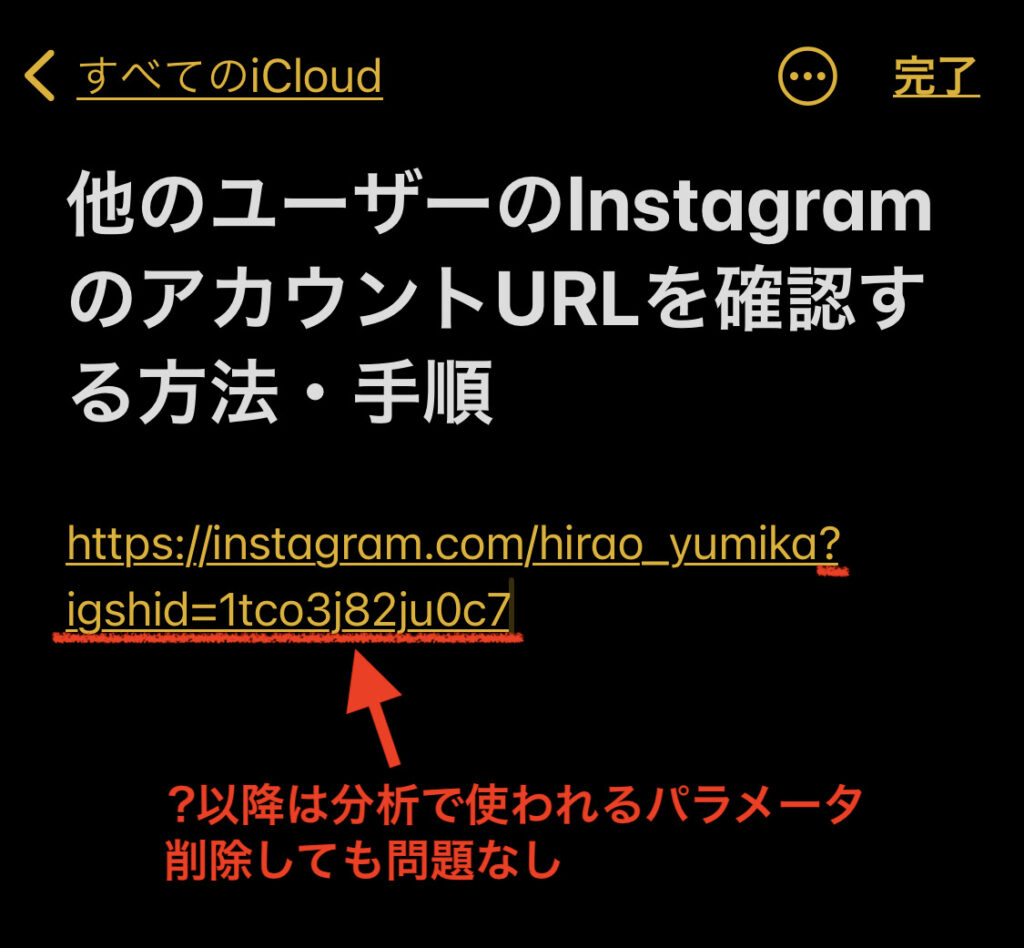
上記の手順でアカウントURLをコピーした場合、自分のアカウントとは違い、ユーザーネーム以降に訳の分からない英数字が自動的に追加されることになります。
見ても意味はわからないので不安に感じるかもしれませんが、自動で追加される文字列は分析に使われるパラメータです。
分析パラメータが付いていても特に問題なくアクセスできます。
なので、そのまま貼り付ければリンクは完成します。
ただ、どうしてもゴチャゴチャして見にくい、気になるという場合は、ペーストした後で「?」以降の部分を削除すればOKです。
基本的に自分のアカウントURLと同じ形になれば問題ありませんので、「ユーザーネーム/」で終わるようにすればOKです。
もしユーザーネームの文字まで間違って消してしまったり、中途半端に文字が残ってしまったりすると、エラーになって無効リンクとなりアクセスできなくなりますので、間違えないように注意が必要です。
パソコンでURLを確認する方法
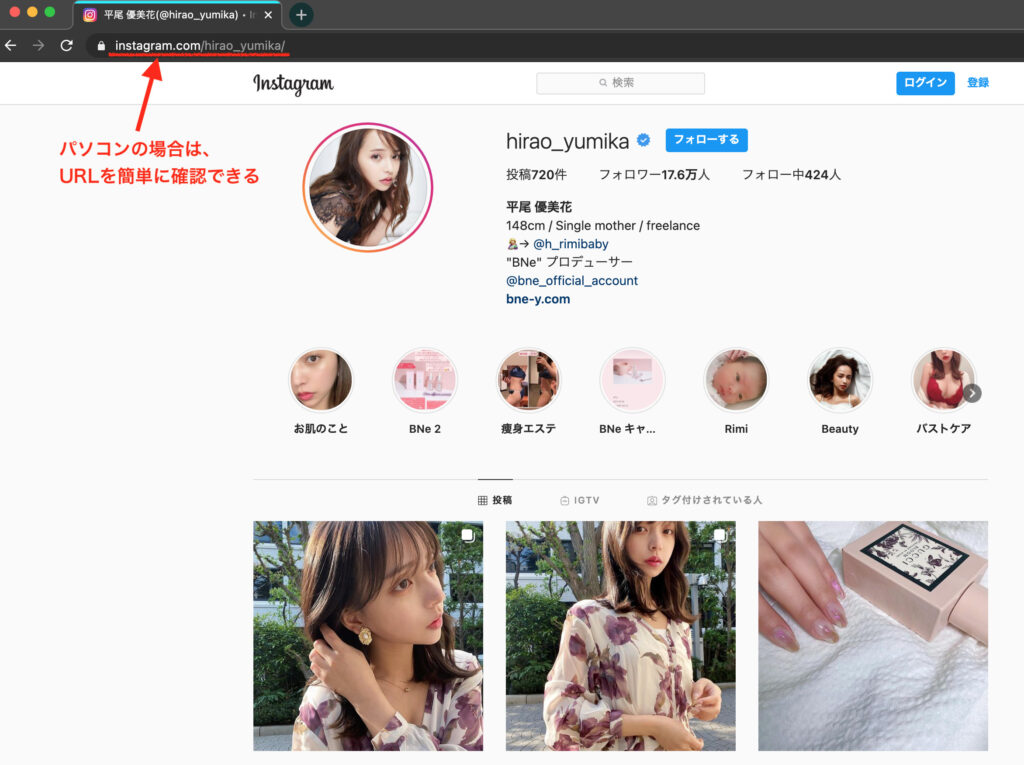
出典:https://www.instagram.com/hirao_yumika/
上記の手順はスマホアプリから確認する方法でしたが、インスタグラムはパソコンでも利用可能ですので、そのままパソコンからアカウントURLを確認することもできます。
操作はとても簡単です。
- URLを確認するインスタグラムアカウントをインターネットブラウザで開く
- ウィンドウのバナー部分に表示されているURLをコピー&ペースト
以上です。
パソコンの場合、ブラウザ上ですでにURLの形で表示されていますので、そのまま使えます。
インスタグラムでURLを貼る方法
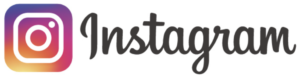
上記とは反対に、インスタグラムから外部サイトへ誘導したい場合もあるでしょう。
ただしインスタグラムのフィード投稿にURLを貼り付けても、ほとんど効果は得られません。
というのは、フィード投稿のキャプションにURLを貼っても、リンク先へ遷移(ジャンプ)できないからです。
つまり、キャプションからのリンクは不可能で、ユーザーがタップしても何も起きないため混乱を招く恐れがあります。
インスタグラムでURLを掲載するなら、まずはプロフィールに設置しましょう。
プロフィールURL(ウェブサイト)とは
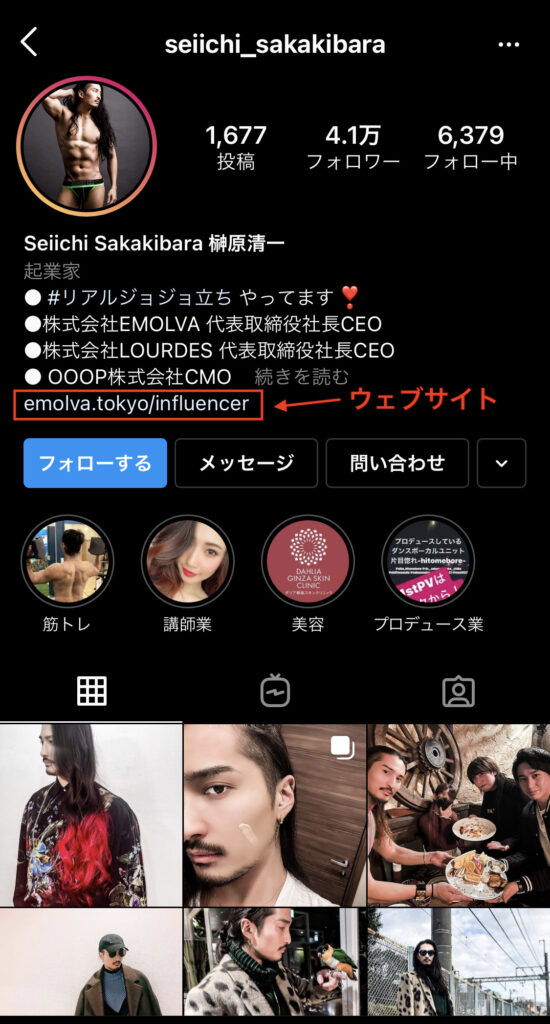
プロフィールURL(ウェブサイト)とは、プロフィール文章の下に表示されるURLです。
テキストは黒字ですが、URLは青字になっていてタップするとジャンプするようになっています。
他に誘導したい場所があるなら、これを利用しましょう。
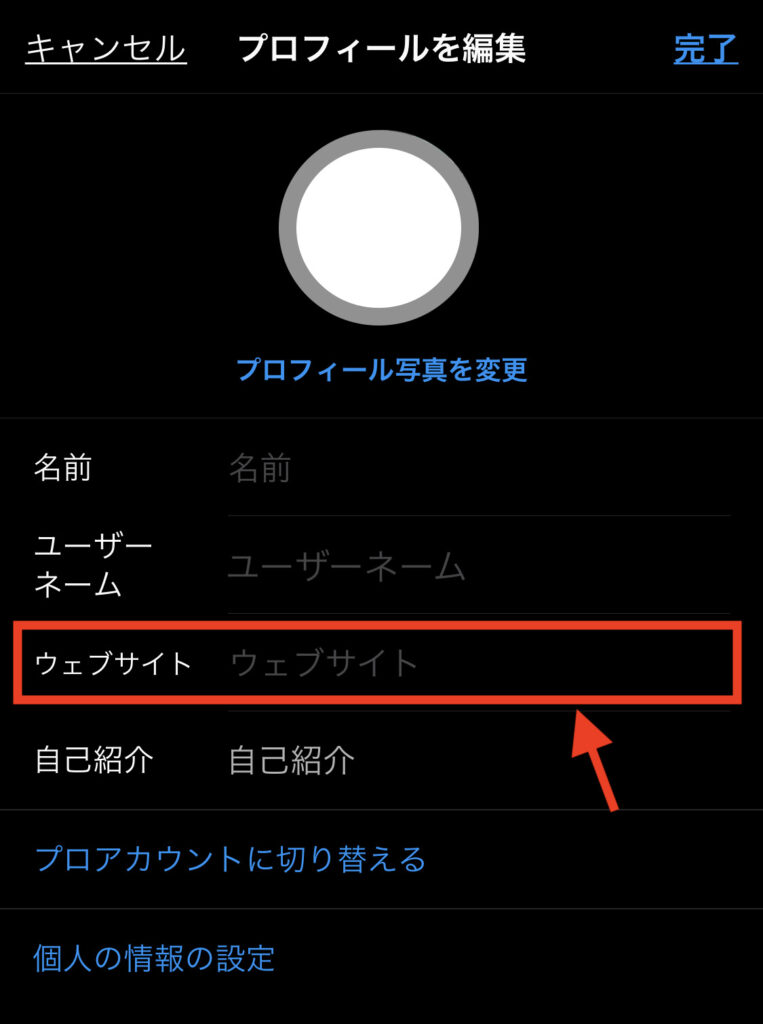
設定は以下のとおりです。
- プロフィールを表示
- 「プロフィールを編集」をタップ
- 「ウェブサイト」の欄にURLを入力
以上です。
インスタグラムでURLを掲載できる場所
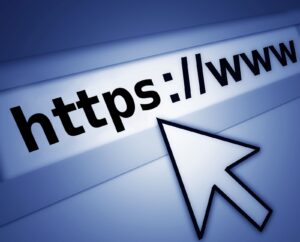
インスタグラムは広告媒体としてより活用できるようにするため、年々様々な改良(アップデート)が加えられています。
アップデートで実装されたのが、プロフィールURL以外の場所からのリンク機能です。
前述のとおり、通常の写真投稿のキャプションにURLを貼り付けても、キャプションに記載されたURLからリンク先へ遷移することはできません。
参考に表示するだけならできますが、ユーザーがタップしても何も起こらず混乱を招く可能性があるので、あまりおすすめはできません。
とは言ってもプロフィールではなく、投稿した画像や動画から直接ジャンプしてもらいたいケースは多いでしょう。
企業のキャンペーンなどは正にその例ですが、その場合は現在、いくつかの方法が用意されていますので検討してみてください。
Instagramストーリーズ
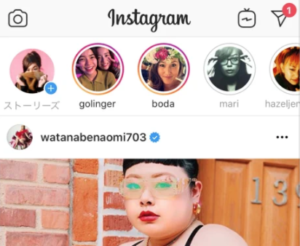
ストーリーズは近年、ユーザーの生活に身近なコンテンツとして、広告利用にも定評があります。
ストーリーズからリンクを飛ばすには条件があり、一定数以上のフォロワー数を獲得しているユーザーのみがリンクを許されています。
一般的に1万人以上のフォロワーを抱えるアカウントなら可能とされます。
IGTVのキャプション

インスタグラムのIGTVは、動画共有機能の一つです。
スマートフォンの全画面表示で、最大60分までの動画をアップできます。
IGTVは広告配信などでビジネス活用が進んでおり、IGTVのキャプションから外部URLへのダイレクトリンクは有効活用できます。
Instagramショッピング

インスタグラムの投稿で商品や値段を掲載し、製品にタグ付けすることでリンクされた商品ページへ遷移できるのがショッピング機能です。
2018年にリリースされ、2019年10月からは広告配信にも利用できるようになりました。
リンクはあらかじめ登録した商品のECサイトページに限られますが、購買行動にダイレクトに繋がる機能です。